BCG-Matrix mit den graphomate bubbles
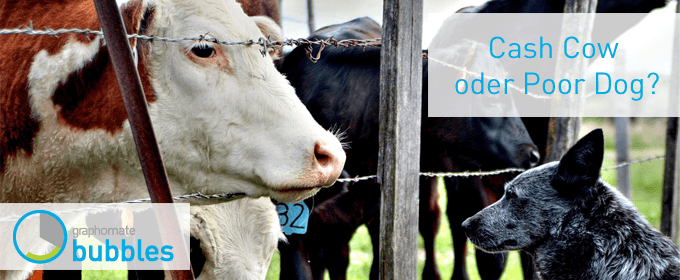
Wir hatten bereits in einem früheren Blogartikel unsere graphomate bubbles im Überblick erläutert. Heute wollen wir einen konkreten Anwendungsfall beschreiben: eine dynamische und als Filterelement nutzbare BCG-Matrix.
Die graphomate bubbles sind in der Lage bis zu 5 Datenserien gleichzeitig in einem Diagramm darzustellen und heben sich dadurch von „normalen“ bubble charts, dies maximal 3 Datenserien darstellen können, ab. Die ersten beiden Werte aus den Datenserien für die X- und Y-Achse bilden die in einem kartesischen Koordinatensystem abgebildeten Datenwerte. Die dritte Datenserie wird als Flächeninhalt der einzelnen Kreise abgebildet. Der Clou liegt darin, dass es möglich ist einen Anteil von dem Wert für die Kreisfläche als Kreisabschnitt darzustellen. Dieser wird aus der vierten Dimension gebildet. Zusätzlich wird die Abweichung von den Werten der vierten Datenserie zu den Werten der fünften Datenserie gebildet und als weiterer Kreisabschnitt darstellt. Somit lassen sich ohne zusätzliche Diagramme deutlich mehr Daten darstellen.
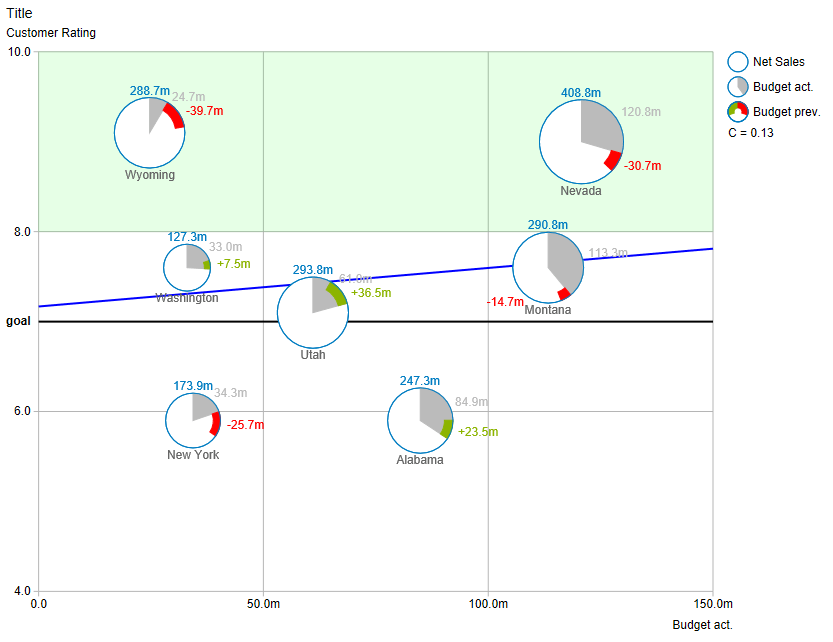
Weitere Highlights unserer bubbles sind das komplett frei konfigurierbare Grid, die Trendlinie, zusätzliche Linien um z.B. Zielwerte festzulegen und durch Einfärbung markierte Bereiche.
Nun aber zur BCG-Matrix …
Bei der BCG-Matrix handelt es sich um einen von der Boston Consulting Group entwickelten Diagrammtyp der zur Planung der stragischen Ausrichtung im Unternehmen dient. Dabei werden Produkte des Unternehmens in einer Matrix dargestellt, in der der relative Marktanteil dem realen, zukünftigen Marktwachstum gegenübergestellt wird. Gleichzeitig wird die Kreisfläche genutzt um den Umsatz des jeweiligen Produktes zu visualisieren. Dieses Portfolio teilt die Produkte eines Unternehmens in vier Kategorien ein: Question Marks, Stars, Cashcows und Poor Dogs.
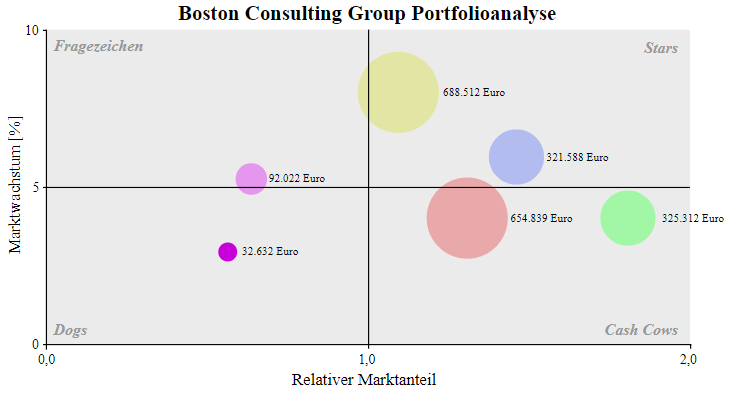
Aus diesem Produktportfolio lassen sich dann Vertriebsprogramme entwickeln. Dabei werden je nach Einteilung des Produktes in die vier Kategorien unterschiedliche Strategien verwendet.
Question Marks
Hier bei handelt es sich um neu eingeführte Produkte. Dies führt dazu, dass der Marktanteil gering und das Wachstumspotential für den Markt hingegen groß ist. Der Marktanteil dieser Produkte sollte selektiv durch den Einsatz liquider Mittel vergrößert werden.
Stars
Diese Produkte haben bereits einen starken Anteil in einem immer noch wachsendem Markt. Gleichzeitig können sie die zur Nutzung des Marktwachstums nötigen Investitionen selbst erwirtschaften. Statt diesen Investitionen kann aber auch eine Abschöpfungsstrategie verwendet werden, bei der die Deckungsbeiträge erhöht werden ohne die bestehenden Marktanteile zu gefährden.
Cashcows
Der Markt dieser Produkte wächst nur noch sehr schwach. Daher sind keine weiteren Investitionen sinnvoll, um dem Marktwachstum zu folgen. Gleichzeitig bieten diese Produkte eine langfristige stabile Einnahmequelle. Ein fester oder verringerter Preis ermöglicht es im Wettbewerb bestehen zu können.
Poor Dogs
So eingeteilte Produkte laufen langsam aus. Das Marktwachstum fällt gering aus, teilweise ist sogar ein Marktschwund zu verzeichnen. In diese Produkte sollte nicht investiert werden. Sobald der Deckungsbeitrag negativ ist sollte das Produkt eingestellt werden.
Darstellung mit den graphomate bubbles in SAP Lumira Designer
Sind die graphomate bubbles installiert so wird als erstes eine Datenquelle benötigt, in der die für die BCG-Matrix benötigten Daten zur Verfügung stehen, also die einzelnen Produkte in mindestens 3 Serien aufgeteilt sind: Eine Serie für den relativen Marktanteil, eine für das Marktwachstum und eine weitere für den Umsatz. Falls Sie keine solche Datenquelle zur Hand haben, können sie beispielhaft die folgende CSV nutzen: BCG-Data Download
1. Datenquelle importieren
Heruntergeladene Datei entpacken. In der Design Studio Rechtsklick auf „Data Sources“. „Add CSV Datasource“ anklicken und die Datei „BCGDaten.csv“ aus der entpackten Datei auswählen.
2. Initial View ändern
Rechtsklick auf die nun erstellte Datenquelle und „Edit initial view“ anklicken. Die „Category“ per Drag-and-Drop in die „Rows“ ziehen. Rechtsklick auf „Category“ in den „Rows“. „Member Display“ auf „Key“ und „Totals Display“ auf „Hide Totals“ ändern.
Der Initial View sollte nun wie folgt aussehen:
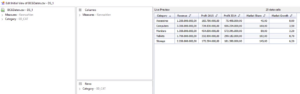
3. Bubbles erstellen
„graphomate bubbles“ auf die Zeichenfläche per Drag-and-Drop ziehen. Datenserie auf die nun erscheinende Visualisierung ziehen.
4. Daten zuweisen
Auf den „Additional Properties“ Tab und anschließend in diesem auf den „Data“ Tab wechseln. Für die „X Axis“ den „Market Share“ per Klick auf die drei Punkte auswählen. Für die „Y-Axis“ das „Market Growth“ auswählen. Die „Circle Data“ wird aus der Serie „Revenue“ gebildet.
5. Achsenbeschriftung ändern
Damit deutlich wird, dass es sich bei den Werten an den Achsen um Prozentwerte handelt, sollte die Achsenbeschriftung geändert werden. Auf dem „Data“ Tab wird unter „Manual Series Labels“ die manuelle Darstellung der Achsenlabel per Checkbox aktiviert und in unserem Beispiel mit dem selben Text wie vorher mit dem Zusatz „in %“ versehen.
6. Vier Quadranten darstellen
Automatisch erzeugte Linien im „Helper“ Tab unter „Inner Grid Lines“ deaktivieren. Manuelle Gridlinien erzeugen in dem unter „Additional Grid Lines“ als Wert für „Steps X Axis“ und „Steps Y Axis“ jeweils „2“ eingetragen wird.
7. Werte eingrenzen
Auf den „Behaviour“ Tab wechseln und „Full Boxes“ unter „Scaling“ deaktivieren. „Begin of X Axis“ bei „0“ belassen und aktivieren. „End of X Axis“ auf „200“ setzen und aktivieren. „Beginn of Y Axis“ bei „0“ belassen und aktivieren. „End of Y Axis“ auf „10“ ändern und aktivieren.
8. Weitere Messgrößen darstellen
Im Vergleich zu der Größe „Revenue“ (Umsatz) soll der Gewinn des Jahres 2015 und zusätzlich im Vergleich der Gewinn des Jahres 2014 dargestellt werden. Dazu wird auf dem „Data“ Tab als Serie für die „Arc Data“ „Profit 2015“ und als Serie für die „Deviation Base“ „Profit 2014“ ausgewählt.
Das Diagramm sollte nun wie folgt aussehen:
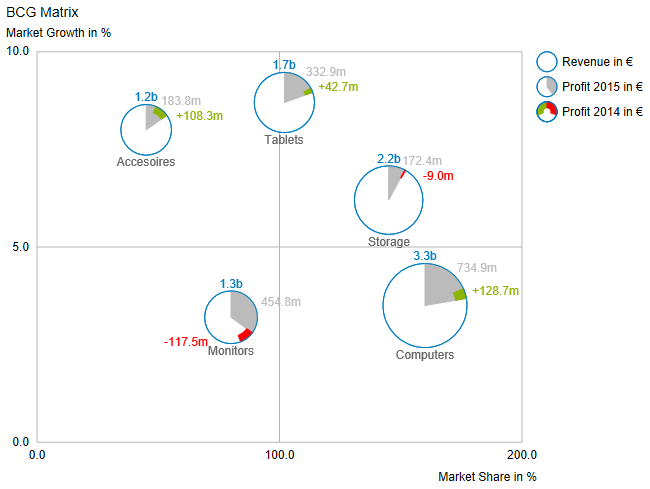
Deutlich wird nun, in welchem Quadranten der BCG Matrix sich die Produkte befinden. Gleichzeitig kann an der Fläche der Kreise abgelesen werden welchen Umsatz die Produkte im einzelnen generieren. Zusätzlich wird der Gewinn des Jahres 2015 als Anteil des Umsatzes und die Änderungs des Gewinnes im Vergleich zum Jahre 2014 dargestellt.
Das Ganze noch mal als Video:
Es zeigt sich also, dass es mit unseren graphomate bubbles möglich ist, eine höhere Datendichte auf dem selben Raum zu erreichen und die Visualisierung mit weiteren optischen Elementen anzureichern.
Viel Spaß beim Ausprobieren!
Daniel
_
![]()
Dieser Beitrag bzw. Inhalt ist unter einer Creative Commons-Lizenz lizenziert.
